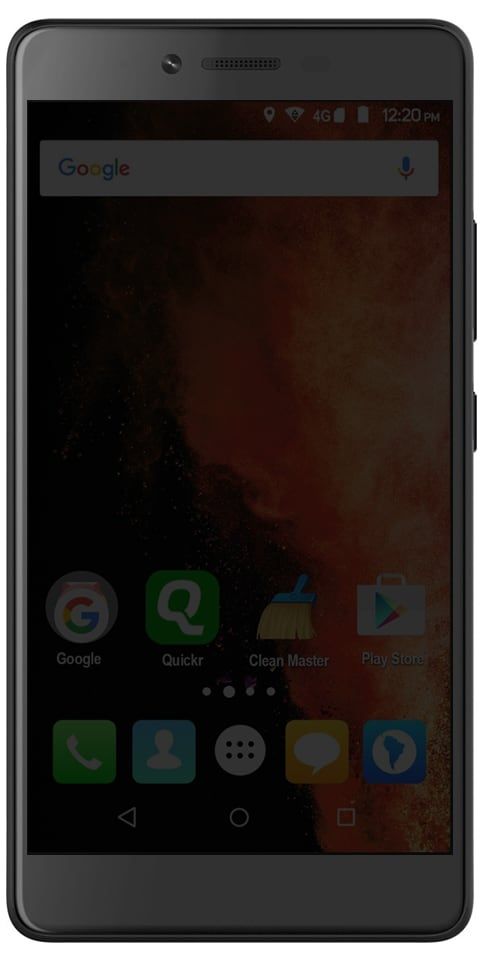Solusi saat iPhone, iPad atau iPod Touch WiFi tidak berfungsi atau tidak terhubung
Saat ini kami memiliki ketergantungan besar pada jaringan data seluler dan WiFi. Berkat mereka, kami mengakses Internet dari iPhone kami dan ketika gagal, itu adalah masalah yang sangat besar.
Dalam kasus jaringan data, tidak banyak yang dapat Anda lakukan, karena sebagai aturan umum kesalahan ada di pihak operator telepon dan merekalah yang harus menyelesaikannya secepat mungkin sehingga Anda dapat terus menggunakan layanan yang kami kontrak.

Dengan jaringan WiFi, hal tersebut juga terjadi, tetapi ada juga rangkaian masalah konfigurasi lain yang mungkin terjadi di perangkat atau router kami yang dapat dengan mudah kami selesaikan di banyak kesempatan. Pada baris berikut, kami ingin berbicara tentang masalah paling umum yang menyebabkan WiFi iPhone, iPad atau iPod Touch tidak berfungsi dan solusinya untuk masalah ini.
Seperti yang saya katakan, masalah WiFi di iPhone biasanya merupakan masalah konfigurasi, yaitu masalah perangkat lunak. Di satu sisi, ini beruntung, karena kita sendiri dapat mencoba menyelesaikannya tanpa harus menggunakan pihak ketiga seperti yang akan terjadi jika terjadi kegagalan perangkat keras (sesuatu yang juga dapat terjadi tetapi jauh lebih jarang).
pemindai wifi mac os x
Apa yang harus dilakukan jika iPhone Anda tidak terhubung ke WiFi
Itu Masalah WiFi biasa pada perangkat iOS lambat atau tidak terhubung langsung ke Internet . Dalam kedua kasus, solusi yang mungkin biasanya sama:
Matikan dan nyalakan WiFi perangkat
Trik lama menyalakan dan mematikan juga ada di sini. Ini hal pertama yang harus dicoba ketika WiFi menjadi lambat atau tidak bekerja secara langsung: matikan dan nyalakan WiFi di perangkat . Untuk ini, yang paling disarankan adalah mengakses Pengaturan - Wifi dan geser Wifi matikan lalu hidupkan kembali.
Dengan cara sederhana ini, ada kemungkinan beberapa masalah konektivitas terpecahkan dan seperti yang Anda lihat, itu tidak akan memakan waktu lebih dari beberapa detik; jadi tidak ada salahnya untuk mencoba jika ini menyelesaikan masalah.
Mulai ulang iPhone
Dalam beberapa kasus, perangkat lunak yang mengontrol konektivitas Wi-Fi iPhone gagal dan mungkin diperlukan mulai ulang proses tertentu . Karena iOS tidak mengizinkan kami untuk mengontrol proses secara individual, satu-satunya hal yang dapat Anda lakukan adalahuntuk memulai ulang iDevice sepenuhnya.
Setelah restart, koneksi nirkabel akan kembali ke operasi normal, setidaknya jika itu adalah masalah yang disebabkan oleh kesalahan perangkat lunak.
Hapus jaringan WiFi dan konfigurasikan ulang
Ini biasanya file solusi pasti untuk masalah koneksi Wi-Fi yang lambat . Umumnya, kegagalan ini disebabkan oleh perubahan konfigurasi router atau hotspot Wi-Fi dan oleh karena itu menghapusnya dan mengonfigurasi ulang di perangkat yang tidak dapat terhubung memecahkan masalah.
Untuk melakukan ini, Anda harus mengakses Pengaturan -Wi-Fi dansentuh ikon biru dengan saya yang muncul di sebelah nama jaringan. Setelah berada di dalam pengaturan jaringan, ketuk Lewati jaringan ini . Setelah melakukan ini terhubung kembali ke jaringan (Anda harus memasukkan kata sandi lagi) dan periksa apakah kesalahan telah diselesaikan.
Perbarui sewa DHCP
Dalam kasus yang jarang terjadi, Anda mungkin terhubung ke jaringan di mana server DHCP tidak memberi Anda alamat IP dengan benar atau telah memberi Anda duplikatnya (yang menggunakan perangkat lain, ini dapat terjadi di jaringan dengan banyak perangkat yang terhubung dan server DHCP yang tidak cukup kuat untuk mengelola jaringan itu).
Untuk mengatasi masalah ini, Anda bisa pergi ke Pengaturan - Wifi , sentuh ikon biru dengan saya lalu sentuh Perbarui konsesi . Jaringan akan memberi Anda IP baru dan jika semuanya berjalan dengan baik, Anda dapat menggunakan jaringan WiFi tanpa masalah.
Setel ulang pengaturan jaringan
Mengakses Pengaturan - umum -Setel ulang danpilih opsi Setel ulang pengaturan jaringan . Dengan melakukan ini semua konfigurasi yang terkait dengan jaringan WiFi dan data seluler perangkat akan dihapus dan dikembalikan ke keadaan defaultnya.
Ini dapat menyelesaikan beberapa masalah jaringan WiFi, tetapi itu juga berarti bahwa setelah dipulihkan, Anda harus mengkonfigurasi ulang semua pengaturan secara manual.
Kembalikan iPhone, iPad atau iPod Touch ke kondisi pabrik
Opsi terakhir sebelum memikirkan kegagalan perangkat keras perangkat iOS adalah melakukannyapemulihan penuh iDevice. Melakukan ini seharusnya menghilangkan semua data, aplikasi, dan konfigurasi peralatan , jadi sangat disarankan untuk mencoba dengan opsi sebelumnya sebelum masuk untuk menilai opsi ini.
Tentu saja, jika Anda akhirnya perlu menggunakan pemulihan komputer penuhjangan lupa untuk membuat full backup sebelum menggunakan iTunes atau iClouduntuk menjaga keamanan semua data perangkat.
Ini adalah solusi paling umum untuk masalah konektivitas WiFi yang mungkin muncul di iPhone, iPad atau iPod Touch.
Lihat Juga: Cara mengubah nama menjadi Apple AirPods dari iPhone atau iPad
Apakah Anda tertarik dengan lebih banyak hal seperti ini, kemudian kunjungi blog kami di AppleForCast . Silakan tinggalkan komentar di bawah tentang pengalaman Anda bersama kami dan apakah artikel ini bermanfaat atau tidak, kami akan memastikan untuk membalas Anda secepat mungkin.